
In hierdie handleiding, inligting oor die rede waarom so 'n fout begaan, en, natuurlik, om dit reg te stel in verskillende situasies: wanneer daar geen belangrike inligting oor die artikel of skyf, of in gevalle waar sodanige data en nodig is om gered te word. Soortgelyke foute by die installering van OS en metodes vir hulle oplos (wat na 'n paar maniere aangebied op die Internet maniere om die probleem op te los hier beskryf kan voorkom): Die verdeling MBR tafel is op die skyf, die geselekteerde skyf het 'n GPT afdelings styl, die Windows installasie fout is nie moontlik vir hierdie skyf. "(Met ander as GPT en MBR konteks).
Die rede vir die fout "Ons kan nie 'n nuwe een te skep of te vind 'n bestaande afdeling"
Die hoofrede vir die onmoontlikheid van die installering van Windows 10 met die gespesifiseerde boodskap wat nie 'n nuwe partisie kan geskep is die bestaande verdeling struktuur op die hardeskyf of SSD, wat die skepping van die nodige stelsel partisies met die selflaaiprogram en die herstel omgewing voorkom.
As dit is duidelik uit die beskryf nie aan die einde, wat presies gebeur, ek probeer om anders te verduidelik
- Die fout kom voor in twee situasies. Eerste opsie: Op die net HDD of SSD waaraan die stelsel geïnstalleer is, is daar slegs partisies geskep deur jou hand, in Disk Part (of die gebruik van derdeparty-programme, byvoorbeeld, Acronis fondse), terwyl hulle beset die hele skyfspasie (byvoorbeeld, een artikel oor die hele skyf, As dit voorheen gebruik is om data te stoor, was die tweede skyf op die rekenaar of net gekoop en formaat). Terselfdertyd, die probleem manifesteer wanneer die laai in EFI af en installasie op die GPT skyf. Tweede opsie: Op 'n rekenaar meer as een fisiese skyf (of flash drive word gedefinieer as 'n plaaslike skyf), jy die stelsel te skyf 1 en die skyf 0, wat is in die voorkant van dit te installeer, bevat 'n paar van sy eie afdelings wat nie gebruik kan word as 'n stelsel partitie (en stelsel afdelings altyd aangeteken deur die installeerder op die skyf 0).
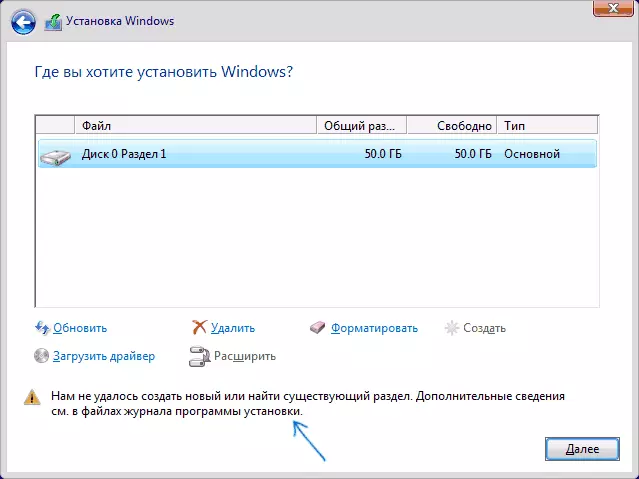
- In hierdie situasie, die Windows 10 Instant "Geen manier" opstel stelsel afdelings (wat gesien kan word in die volgende kiekie), en voorheen geskep stelsel artikels word ook vermis (sedert die skyf was nie voorheen sistemiese of, indien dit is microverfilmde sonder om inagneming van die behoefte aan stelsel Artikels) - Dit is presies wat geïnterpreteer "Ons kan 'n nuwe een skep nie of vind 'n bestaande afdeling."
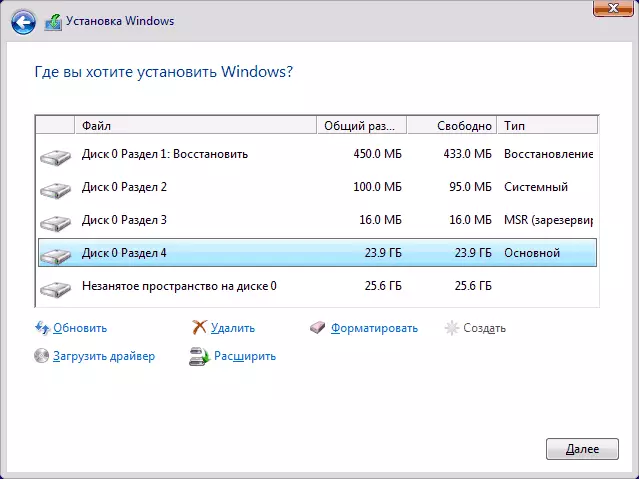
Hierdie verduideliking kan reeds genoeg wees vir 'n meer ervare gebruiker om die essensie van die probleem te verstaan en reg te stel nie. En vir onervare gebruikers, is 'n paar oplossings wat hieronder beskryf word.
Aandag: Die volgende oplossings voor te stel dat jy 'n enkele OS (na die installering van Linux en nie, byvoorbeeld, Windows 10) stel, en, benewens, is die skyf waarop die installasie is uitgevoer aangedui as 'n skyf 0 (al is dit nie wanneer jy het 'n paar skywe op 'n rekenaar, die einde van hardeskywe en SSD verander na bios / uefi sodat die teiken skyf is in die eerste plek, of eenvoudig skakel die SATA kabels).
Verskeie belangrike notas:- As in die installasie program skyf 0 is nie dieselfde skyf (toespraak oor fisiese HDD) waaraan die stelsel beplan (dit wil sê, dit sit jy op die skyf 1), en, byvoorbeeld, 'n skyf met data, dan kan jy soek vir bios / UEFI Parameters wat verantwoordelik is vir volgende aan die orde van hardeskywe in die stelsel (nie dieselfde as die vrag orde) en die installering van die skyf te op die eerste plek geïnstalleer word. Dit kan reeds genoeg om die probleem op te los. In verskillende weergawes van BIOS, kan die parameters geleë wees op verskillende plekke, meestal in 'n aparte Hard Drive prioriteit subartikel op die blad Boot Configuration (maar kan ook in die SATA opset). As jy so 'n parameter nie kan kry om uit te vind, kan jy eenvoudig verander die loops tussen die twee skywe, sal dit hul volgorde verander.
- Soms wanneer Windows geïnstalleer vanaf 'n datavinger of 'n eksterne hardeskyf, dit is hulle vertoon as 'n skyf 0. In hierdie geval, probeer die installering van die vrag nie uit die flash drive, maar uit die eerste hardeskyf na die BIOS (met dien verstande dat die bedryfstelsel is nie geïnstalleer op dit). Laai sal nog gebeur vanaf 'n eksterne ry, maar nou onder die skyf 0 ons sal die gewenste hardeskyf het.
Foutkorreksie in die afwesigheid van belangrike data op die skyf (artikel)
Die eerste van die maniere om die probleem op te los veronderstel een van twee opsies:
- Op die skyf te Windows 10 installeer daar is geen belangrike inligting en alles is onderhewig aan die verwydering (of reeds verwyder).
- Daar is meer as een deel van die skyf en op die eerste van hulle is daar geen belangrike inligting wat jy wil red, terwyl die verdeling grootte is voldoende om die stelsel te installeer.
In hierdie situasies, sal die oplossing baie eenvoudig wees (data uit die eerste partisie sal verwyder):
- In die installering Program, na vore te bring die verdeling aan waarin jy probeer om Windows 10 (gewoonlik skyf 0 artikel 1) te installeer.
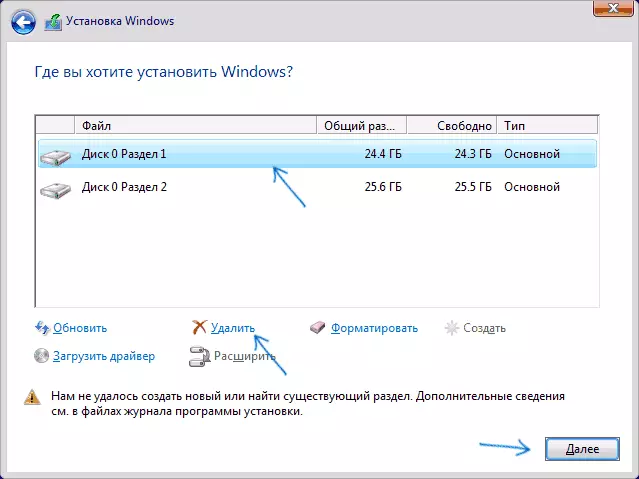
- Klik op 'Verwyder'. Dit is selfs beter om alle afdelings van die skyf 0 verwyder (met dien verstande dat die stelsel op dit sit en daar is geen belangrike inligting).
- Kies 'n voorbeeldfoto "ongebruikte ruimte op 'n skyf 0" en kliek op "Volgende". Bevestig die skepping van stelsel mure indien so 'n versoek soos is, sal die installasie voort te gaan. As dit nie werk nie, dan is die rekenaar weer te begin, begin die installasie weer en begin die installasie in 'n ongebruikte ruimte.
Soos jy kan sien, alles is eenvoudig en enige optrede op die command line gebruik van Disk Part (mure verwyder of die skyf skoonmaak met behulp van die Skoon opdrag) in die meeste gevalle is nie nodig nie. Aandag: Die installasie program moet aan die stelsel partisies skep op die skyf 0, en nie 1, ens
Ten slotte - video instruksies vir die regstelling van die fout by die opstel van die metode hierbo beskryf, en dan addisionele metodes vir die oplos van die probleem.
Hoe om op te los "Kon nie 'n nuwe een te skep of te vind 'n bestaande artikel" Wanneer die installering van Windows 10 tot 'n skyf met belangrike data
Die tweede algemene situasie - die installering van Windows 10 is gemaak op die skyf, wat voorheen gedien om data te stoor, die mees waarskynlike, soos beskryf in die vorige oplossing, dit bevat net een partisie, maar die data op dit moet nie beseer nie.In hierdie geval, ons taak is om die artikel te druk en die vrylating 'n spasie op die hardeskyf, sodat stelsel afdelings van die bedryfstelsel daar geskep word.
Jy kan dit doen met beide die Windows 10 installasie program en derde-party gratis programme vir die werk met skyf partisies, en in hierdie geval die tweede metode, indien moontlik, gebruik dit, sal beter wees (verdere verduidelik hoekom).
Ons release 'n plek vir stelsel mure met behulp van Disk Part in die installasie program
Hierdie metode is goed, want om dit te gebruik, sal ons nie iets ekstra nodig, bykomend tot die reeds bestaande Windows 10 installasie program. Minus die metode is dat na die installasie, sal ons 'n nie heeltemal gewone verdeling struktuur op die skyf te ontvang wanneer die selflaaiprogram is op die artikel met die stelsel, en addisionele verborge stelsel afdelings - aan die einde van die skyf, en nie by sy begin, as dit gewoonlik gebeur (in hierdie geval, sal alles werk, maar in die toekoms, byvoorbeeld, wanneer probleme met die loader, kan 'n paar standaard maniere van probleme op te los nie werk soos hierdie soos verwag).
In hierdie scenario, sal die nodige stappe is soos volg:
- Terwyl hy in die Windows 10 Installasie Program, SHIFT + F10 (of SHIFT + FN + F10 op sommige skootrekenaars).
- Die command line oopmaak, gebruik die volgende opdragte in orde.
- diskpart.
- lys Deel
- SELECT VOLUME N (waar n die aantal enkele volume op die hardeskyf of die laaste partisie op dit, as daar 'n hele paar van hulle, die aantal is geneem uit die resultate van die vorige opdrag Belangrike:. Dit moet ongeveer 700 MB oop spasie).
- krimp gewenste = 700 minimum = 700 (in my kiekie -. 1024, omdat daar geen vertroue hoeveel ruimte regtig nodig was 700 MB is genoeg, as dit blyk).
- Uitgang
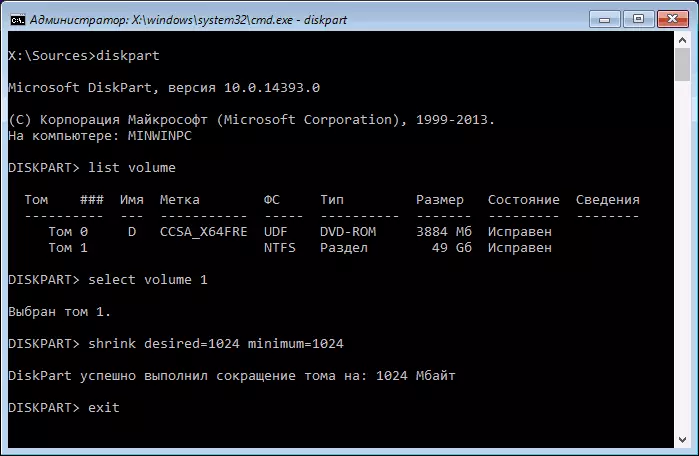
Daarna het naby die command line, en in die afdeling seleksie venster vir die installasie, kliek op "Update". Kies 'n artikel te installeer (nie ongebruikte ruimte) en kliek op "Volgende". Terselfdertyd, sal die installasie van Windows 10 voortgaan, en die werkloses ruimte sal gebruik word om die stelsel partisies te skep.
Die gebruik van Minitool Partition Wizard opstarten om ruimte vry te maak artikel afdelings
Met die oog op 'n plek vir Windows 10-stelsel partisies (nie aan die einde, en aan die begin van die skyf) maak en nie die verlies van belangrike data is geskik, in werklikheid, 'n boot sagteware vir die werk met die verdeling mure. In my voorbeeld, sal dit 'n gratis MINITOOL PARTITION WIZARD nut, beskikbaar as 'n ISO-beeld op die amptelike webwerf https://www.partitionwizard.com/partition-wizard-bootable-cd.html (update wees: van die amptelike webwerf verwyder die aflaai ISO maar dit is in 'n web argief, as jy die gespesifiseerde bladsy vir vorige jare te sien).
Dit ISO Jy kan brand 'n skyf of boot flash drive (boot flash drive kan gedoen word met behulp van die RUFUS program, kies die MBR of GPT vir BIOS en UEFI, onderskeidelik, die lêerstelsel -. FAT32 Vir rekenaars met EFI aflaai, en dit is waarskynlik, jou saak kan wees Net kopieer al die inhoud van die beeld van die ISO aan die flash drive met die FAT32 lêerstelsel).
laai dan uit die geskape ry (veilige aflaai moet afgeskakel wees, sien hoe om te skakel Veilige Boot) en maak die volgende:
- Op die screensaver van die program, druk Enter en wag vir die aflaai.
- Kies die eerste partisie op die hardeskyf, en dan druk "MOVE / Resize" om die afdeling te verander.
- In die volgende venster, met behulp van die muis of aanduiding van die getalle, bevry die plek "links" van die artikel, ongeveer 700 MB voldoende behoort te wees.

- Klik op OK en dan, in die hoofprogram venster - Pas.
Na die toepassing van die veranderinge, herlaai die rekenaar uit die Windows Distribution - dié keer 'n fout wat versuim het om 'n nuwe een te skep of te vind 'n bestaande artikel verskyn nie moet, en die installasie sal suksesvol wees (by die installering van, kies die artikel, en nie onbewoon skyfspasie).
Ek hoop die opdrag kon help, en as daar iets skielik het nie gewerk nie of bly vrae - vra in die kommentaar, sal ek probeer om te antwoord.
